火影T7A笔记本如何重装win10系统?
火影 T7A 笔记本,这款笔记本的定位还是比较明确的,属于性价比较高的游戏本,配置算是非常不错。说实话,笔记本用久了,系统总会变得没刚买时那么流畅。毕竟,装的软件越来越多,后台进程也越来越杂。这个时候,重装一下系统绝对不错,能把那些不必要的东西全部清掉,恢复到最干净的状态。以下就是具体的重装教程。

一、装机必备工具
下载免费专业的一键重装系统软件(点击红字下载)
二、一键重装win10的注意事项:
1. 备份数据:有时候我们一不小心,可能会忘了备份某些小文件,这时候一旦格式化了硬盘,数据丢失就麻烦了。
2. 关闭安全工具:在正式开始之前,先关闭它们,避免这些程序干扰重装过程。如果你用的是第三方杀毒软件,记得暂时禁用。
3. 保持电源稳定:在重装之前,最好插上电源,确保没有电量上的问题。确保电脑电池充足并连接电源是非常重要的。
三、系统重装的操作指南
1.打开韩博士官网,下载装机大师安装程序,完成安装后启动软件,在界面上选择“开始重装”,然后按照提示操作。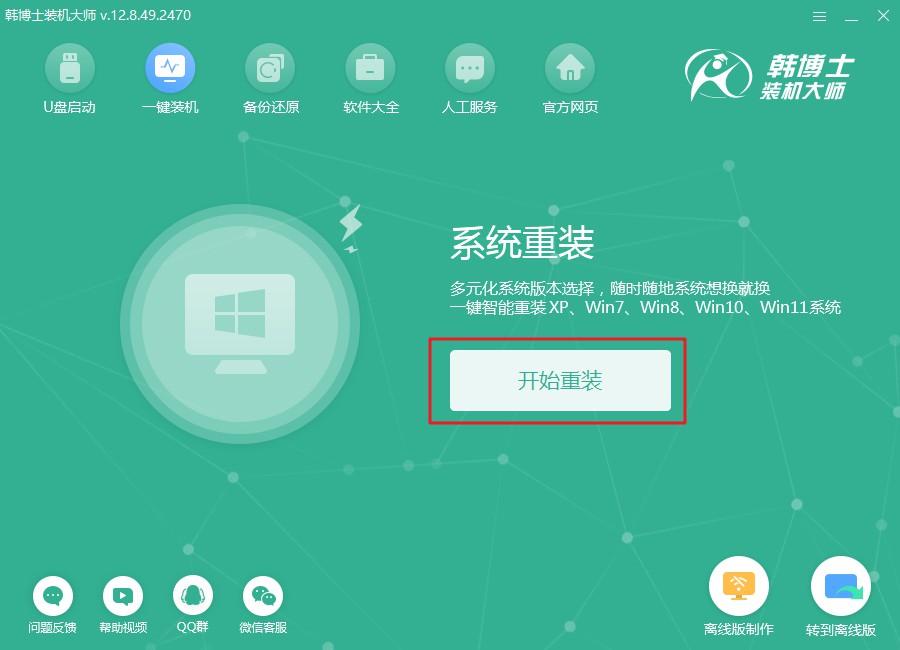
2.韩博士会首先进行环境检查,待检查结束后,点击“下一步”按钮,开始后续操作。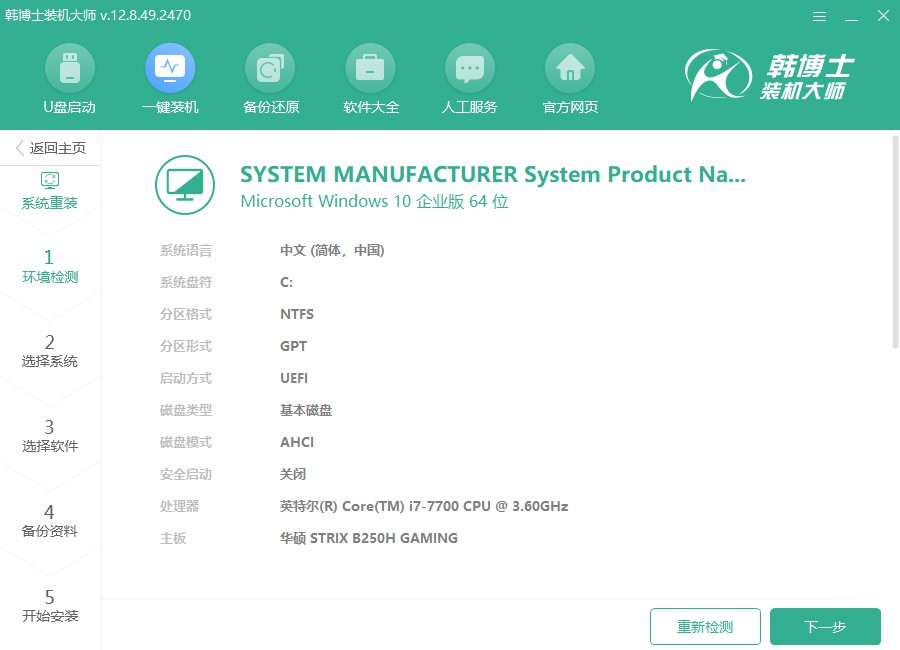
3.进入“选择系统”步骤,您会看到所有可用的win10系统文件。请从中选择一个适合您需求的版本,然后点击“下一步”开始安装。
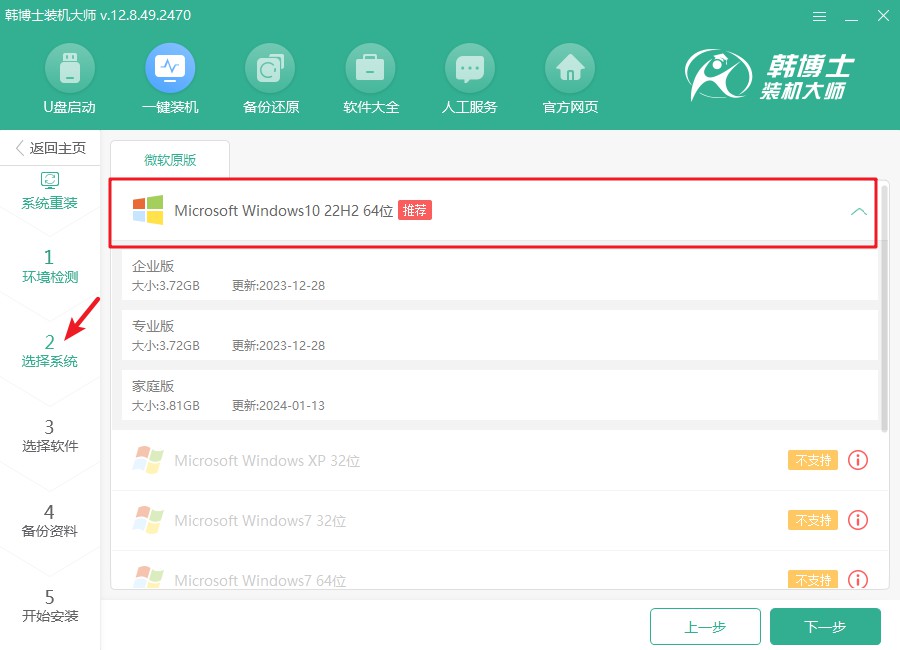
4.现在正在下载系统文件,可能会稍微花些时间。在此期间,您不需要做任何事情,只需耐心等待,直到系统文件完全下载好。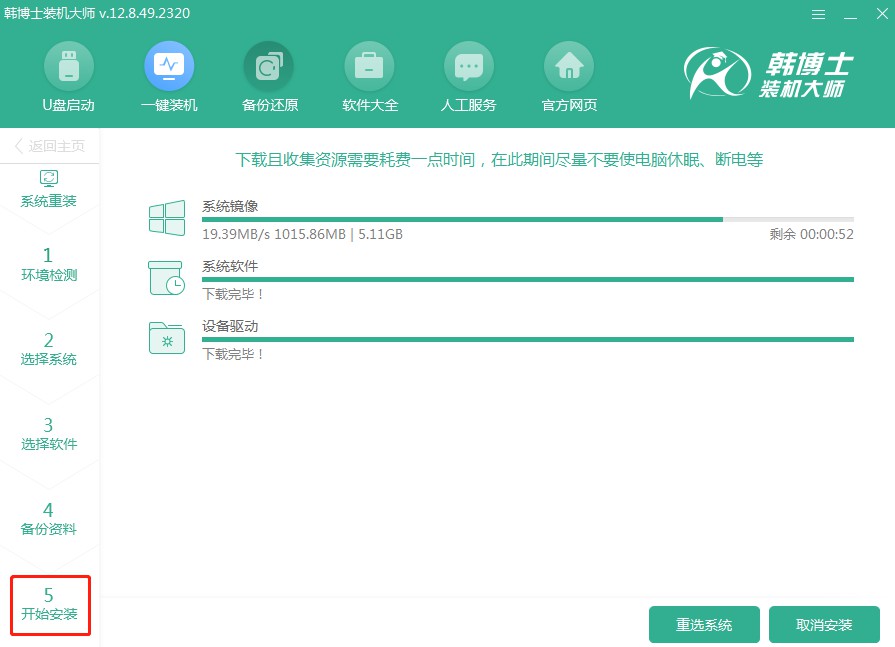
5.安装过程正在进行,建议您在此期间不要做任何其他操作,确保安装过程不被打断。安装完成后,点击“立即重启”,进入全新的操作环境。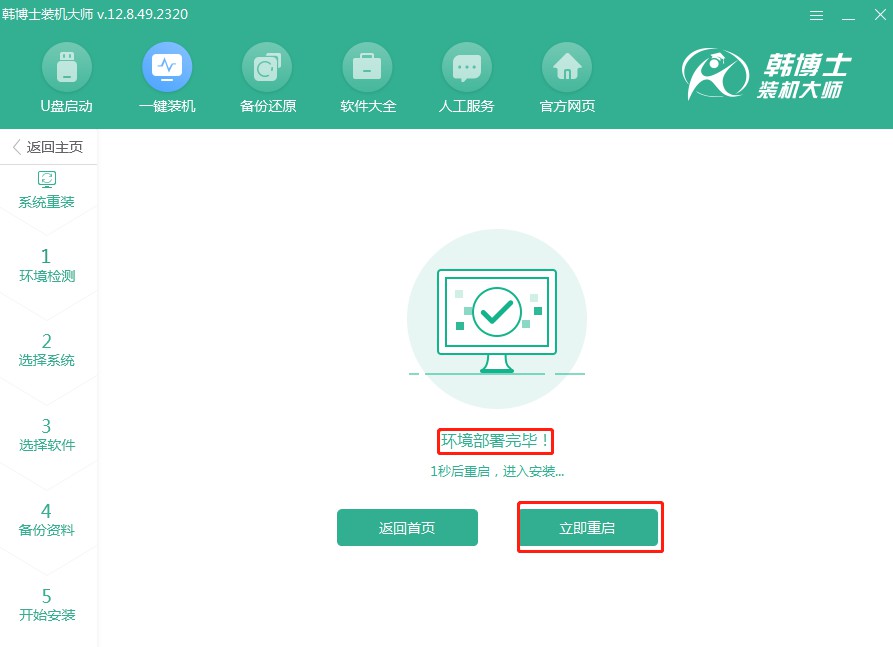
6.使用方向键“↑”和“↓”来浏览不同的选项,选定第二项后,按回车键确认,您将成功进入PE系统。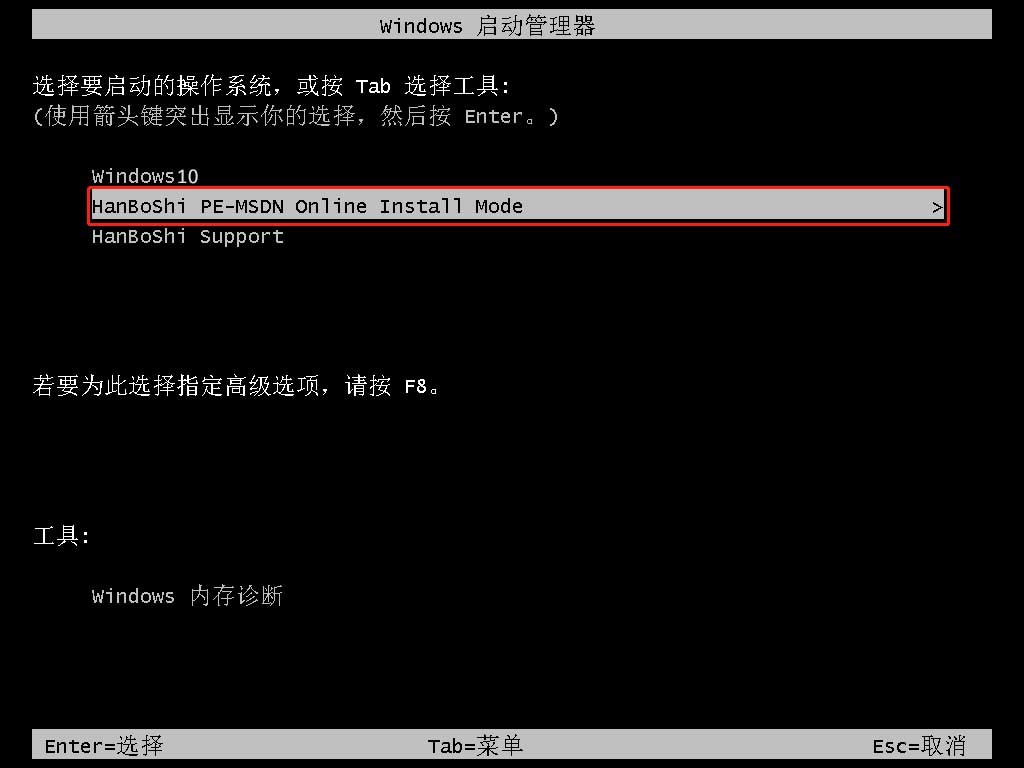
7.当您进入PE模式后,win10系统的安装会自动进行,您无需做其他操作,静静等待即可。安装结束时,点击“立即重启”来完成系统安装。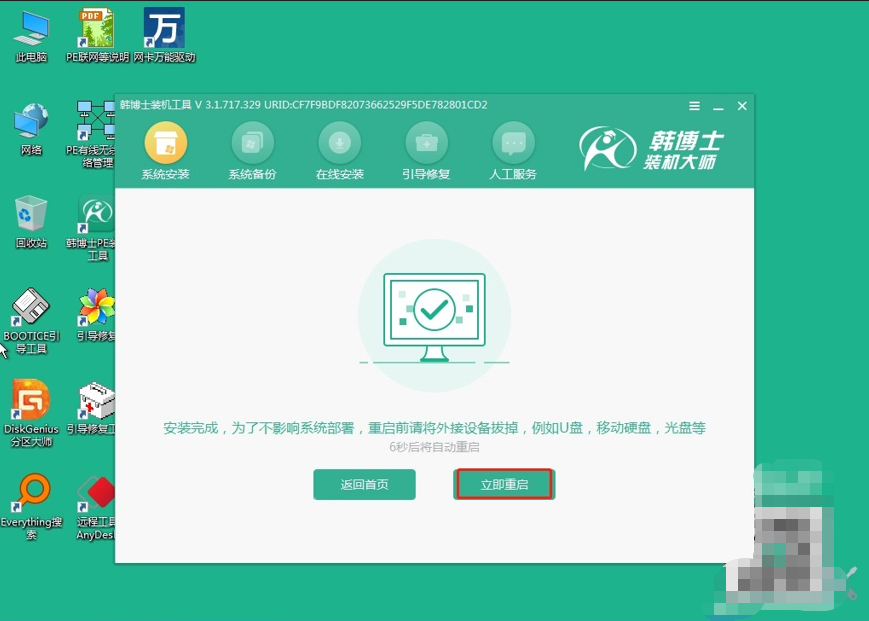
8. 重启电脑后,出现win10桌面,证明此次韩博士安装系统完毕。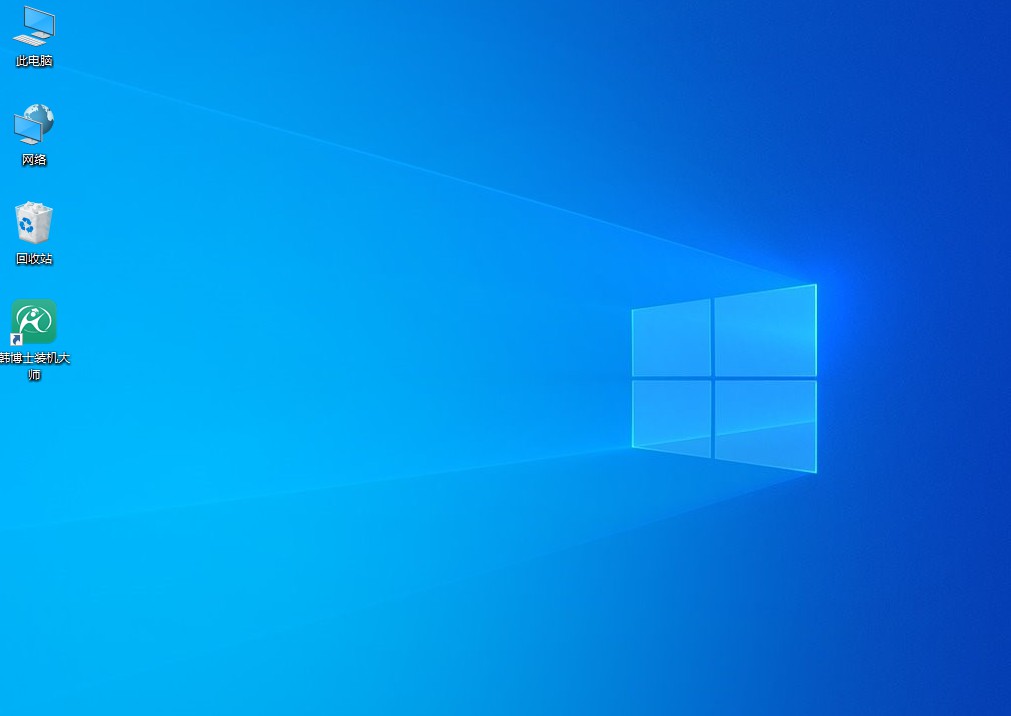
根据以上的火影T7A笔记本一键安装win10教程,你完全可以自行把win10重装好!当然,重装系统并不只是为了变快这么简单。win10 本身的兼容性和安全性相对较高,如果你的 T7A 之前还在用win7 ,那重装 win10 绝对是个明智的选择,稳定性、兼容性都会大大提升。

